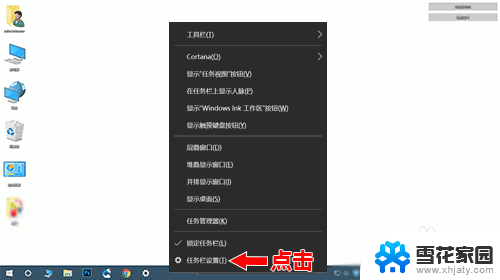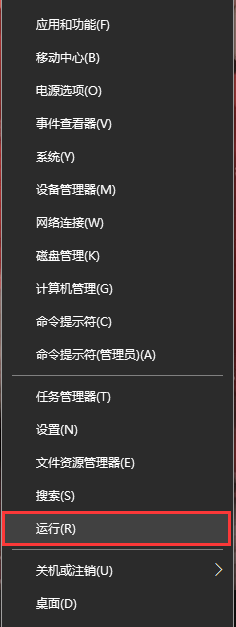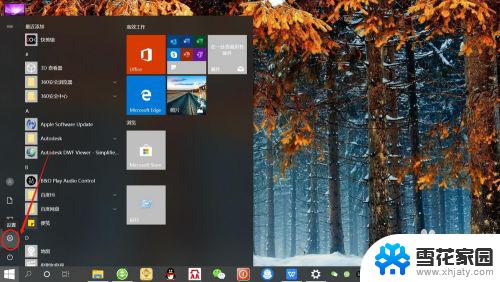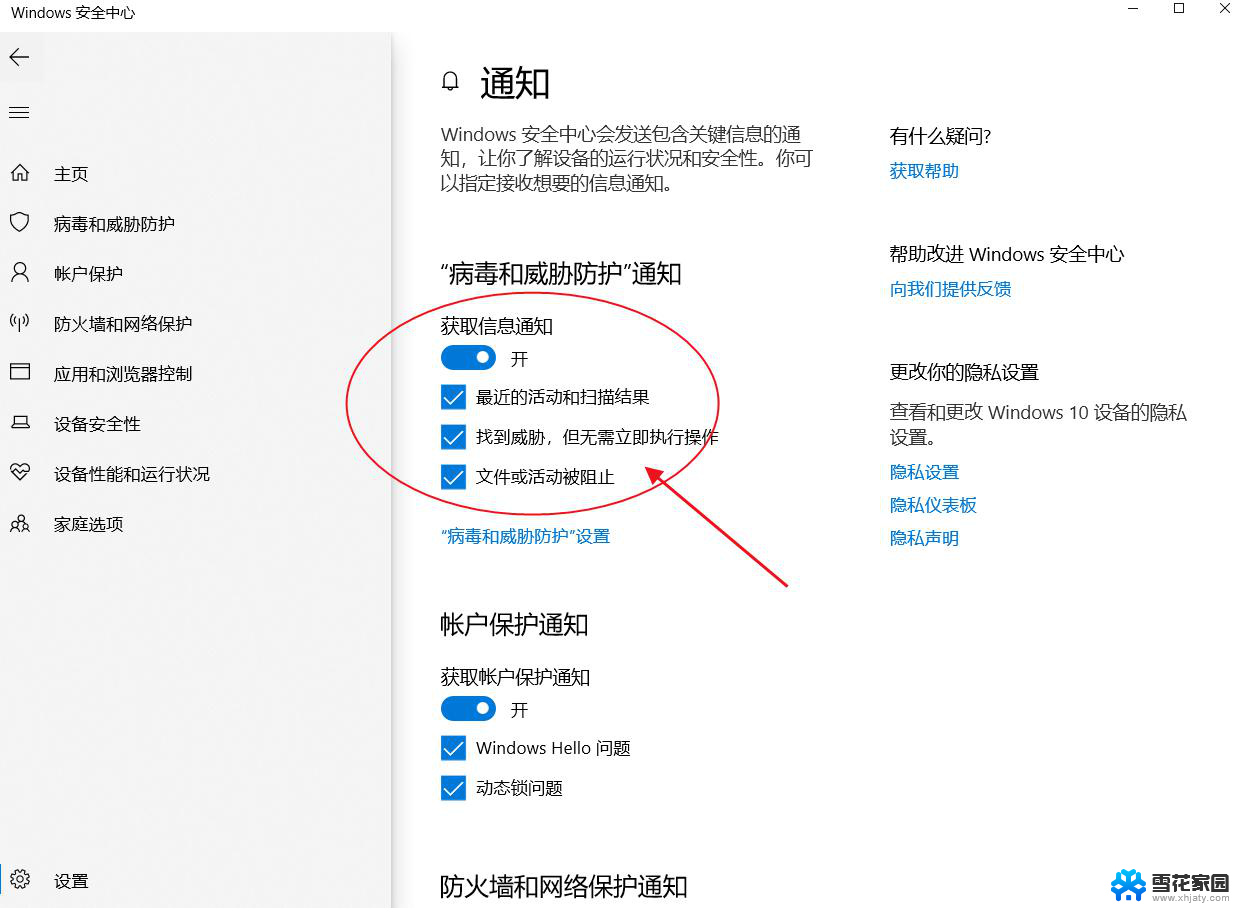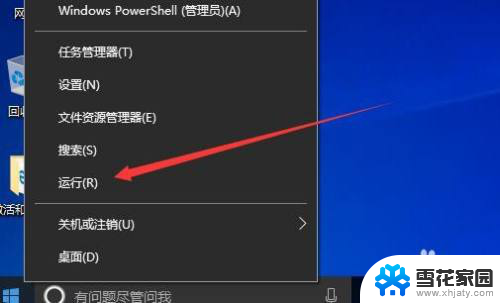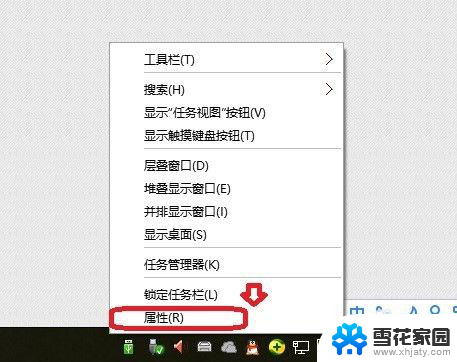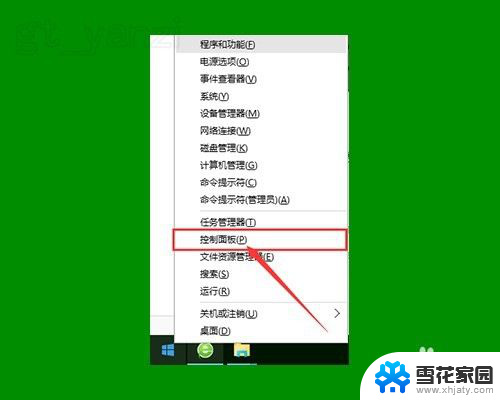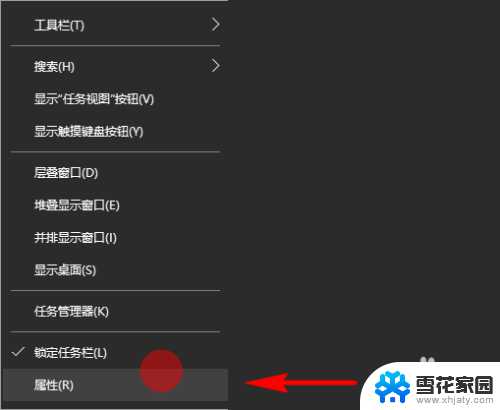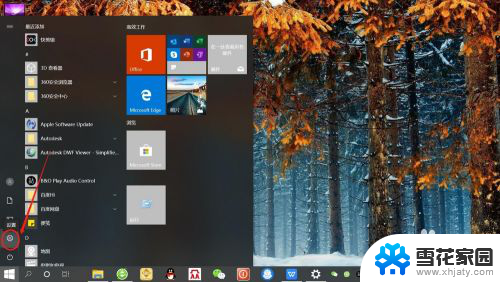wifi键打不开怎么办 WIN10 WIFI连接成功但是右下角图标无反应
更新时间:2023-11-18 15:54:01作者:xiaoliu
wifi键打不开怎么办,在现代社会无线网络已经成为我们生活中不可或缺的一部分,有时我们可能会遇到一些烦恼,比如在使用Win10系统时,虽然成功连接了WIFI,但是却无法通过点击右下角的WIFI图标来开启或关闭WIFI。这种情况下,我们应该如何解决呢?不用担心接下来我们将探讨一些可能的解决方法,以帮助大家解决这个问题。
方法如下:
1.一般情况下电脑右下角的图标无效都是因为资源管理的问题
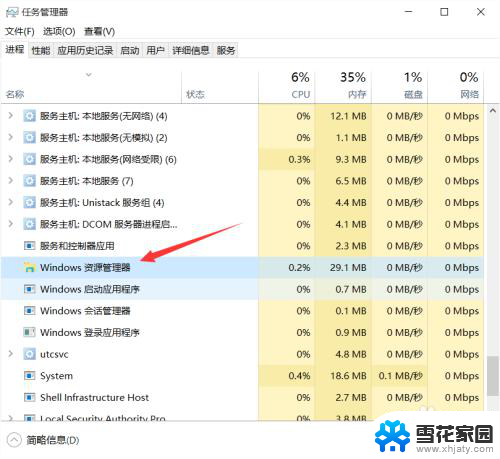
2.现在我们来介绍如何操作,首先我们打开任务管理器可以在下面右键选择任务管理器。也可以ctrl+alt+.打开任务管理器
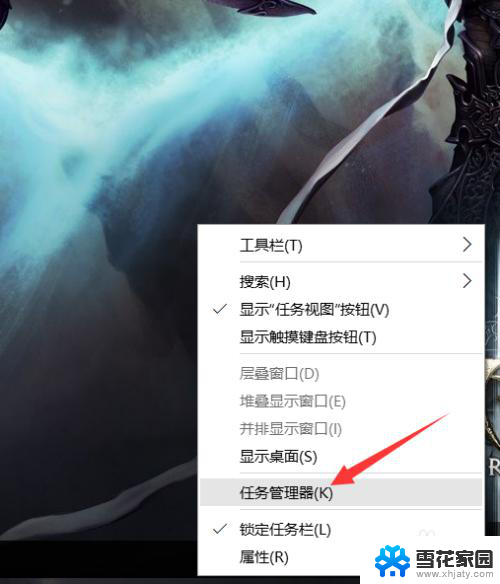
3.之后我们在任务管理器里面找到windows资源管理器
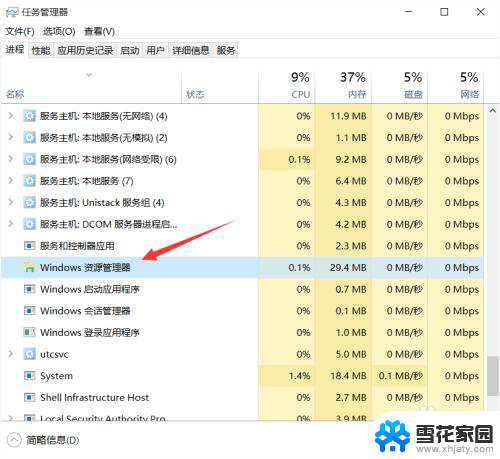
4.找到了资源管理器,我们右键重新启动,这样就可以解决WIFI图标点不开的问题了。
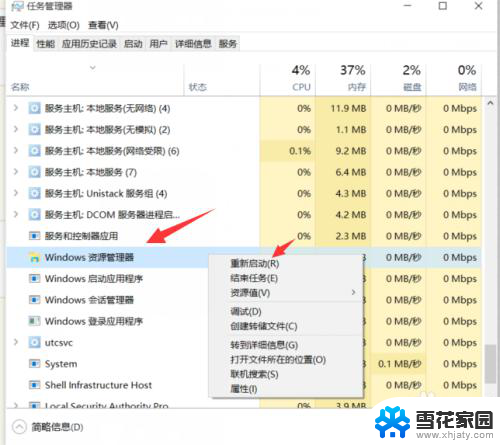
5.假如你没找到资源管理器,你可以在C盘里面找到资源管理器
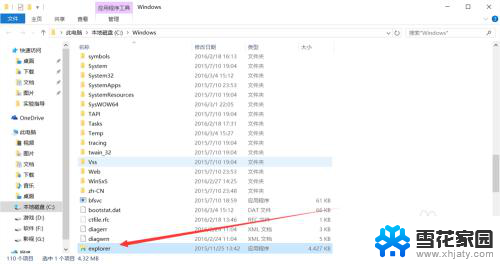
以上就是wifi键打不开的解决方法,如果你遇到了这种情况,不妨试试以上小编提供的方法,希望对大家有所帮助。